其實在win7系統使用久了之後,網友們都有這樣的煩惱問題,就是系統運行的速度越來越慢,那麼Win7系統下的運行速度要怎樣提升呢?小編就分享了Win7系統運行速度的提升方法,希望對大家有所幫助。
Win7系統運行速度的提升方法一
1、點擊開始——右鍵點擊計算機——屬性——高級設置,來到高級系統設置面板。
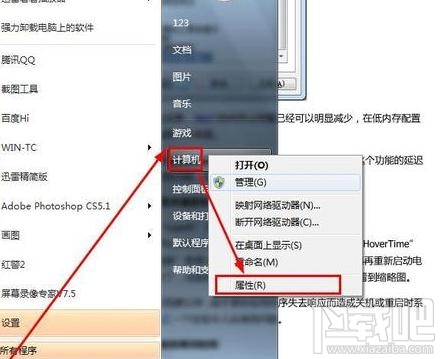
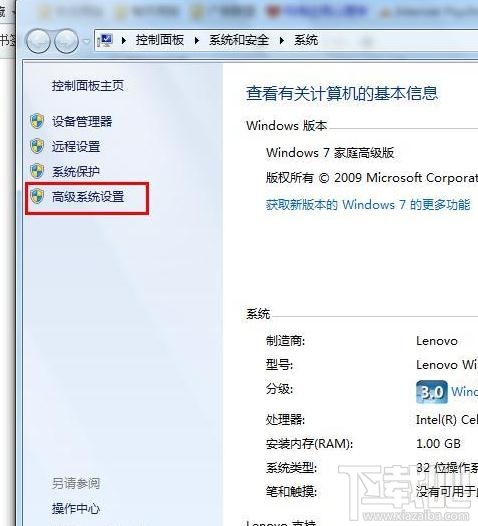
2、選擇高級——設置。來到設置面板。
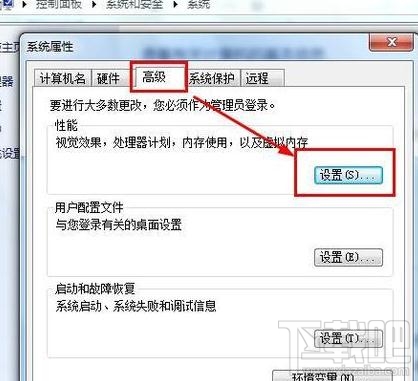
3、勾選自定義,然後將所有特效全部取消。點擊確定即可。
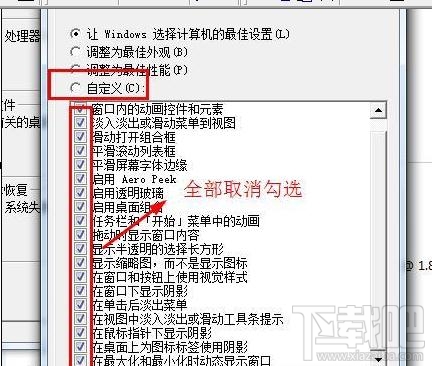
4、對比一下設置前後,第一幅圖為設置前,第二幅圖為設置後,兩者在美觀上差很多,但是電腦的性能卻提高了很多。畢竟魚和熊掌不可兼得。
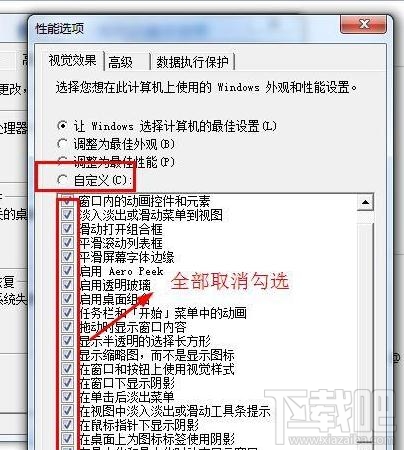
Win7系統運行速度的提升方法二
一、 加快windows7系統啟動速度
正在使用windows7操作系統的用戶也許已經有明顯感受,windows7的啟動速度的確比Vista快了很多,但你想不想讓它更快一些呢?來吧按照我說的做微軟windows7僅僅默認是使用一個處理器來啟動系統的,但現在不少網友早就用上多核處理器的電腦了,那就不要浪費,增加用於啟動的內核數量立即可以減少開機所用時間非常簡單,只需修改一點點系統設置
首先,打開windows7開始菜單在搜索程序框中輸入“msconfig”命令,打開系統配置窗口後找到“引導”選項(英文系統是Boot)
windows7擁有強大便捷的搜索欄,記住一些常用命令,可以讓你操作起來更快捷
擊“高級選項”此時就可以看到我們將要修改的設置項了
勾選“處理器數”和“最大內存”,看到你的電腦可選項中有多大你就可以選多大,這裡所用電腦最大就支持將處理器調整到2,可能你的機器會更高(處理器數目通常是2,4,8),
同時調大內存,確定後重啟電腦生效,此時再看看系統啟動時間是不是加快了
二、 加快windows7系統關機速度
上面教大家加速windows7系統的開機,那自然關機也是可以加快速度的雖然windows7的關機速度已經比之前的Windows XP和Vista系統快了不少,但稍微修改一下注冊表你會發現關機會更迅速
還是在windows7系統的開始菜單處的搜索框中輸入“regedit”打開注冊表編輯器,
接下來就去找到HKEY_LOCAL_MACHINE/SYSTEM/CurrentControlSet/Control一項打開,可以發現其中有一項“WaitToKillServiceTimeOut”,鼠標右鍵點擊修改可以看到windows7默認數值是12000(代表12秒),這裡可以把這個數值適當修改低一些,比如5秒或是7秒
設置完成後點確定重啟電腦,再次關機你就能驚喜發現所用時間又縮短了
三、刪除下載工具中的占用內存的,並且沒必要保存的文件
我們經常用迅雷等下載工具下載東西,有的朋友還會經常遇到“磁盤空間不足、無法創建文件、清理磁盤”等提示,其實只要我們平時多清理一些沒必要保存的東西,這些問題就可以解決了,方法如下:
關閉所有正在運行的程序
點擊開始菜單——所有程序——附件——運行,輸入%temp%(輸入時一定加上%符號),確定後將裡面的所有能刪的全都刪掉,如果有提示不能刪除,請跳過。這個文件夾裡的都是一些,平時下載的記錄,刪掉這些,就沒有了平時下載的記錄
四、刪除系統中多余的字體
也許你不知道,Windows系統中多種默認的字體也將占用不少系統資源,對於windows7性能有要求的用戶就不要手軟,刪除掉多余沒用的字體,只留下自己常用的,這對減少系統負載提高性能也是會有幫助的
打開windows7的控制面板,尋找字體文件夾,如果打開後你的控制面板是這樣的窗口,
那麼點擊右上角的查看方式,選擇類別“大圖標”或“小圖標”都可以,這樣你就可以順利找到字體文件夾了
此時你需要做的就是進入該文件夾中把那些自己從來不用也不認識的字體統統刪除,刪除的字體越多,你能得到越多的空閒系統資源當然如果你擔心以後可能用到這些字體時不太好找,那也可以不采取刪除,而是將不用的字體保存在另外的文件夾中放到其他磁盤中即可
五、Win7操作系統中的一些服務項會占用過多的內存,如果你又不使用這些服務就白白浪費了系統的資源
但我也不是想讓大家禁用這些服務,畢竟某些時候也許你就需要使用到。最好的辦法是能夠完全明白每一項服務後進行調整設置,這對電腦初級用戶來說也許有些難度,建議放棄這項優化,但是高手可以一試。操作方法:打開Win7的控制面板,點擊‘AdministrativeTools’然後選擇‘Services’。右鍵依次點擊每個服務進行設置,這項操作請一定小心進行。